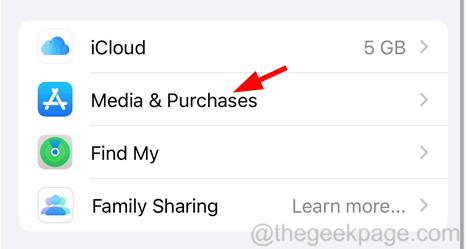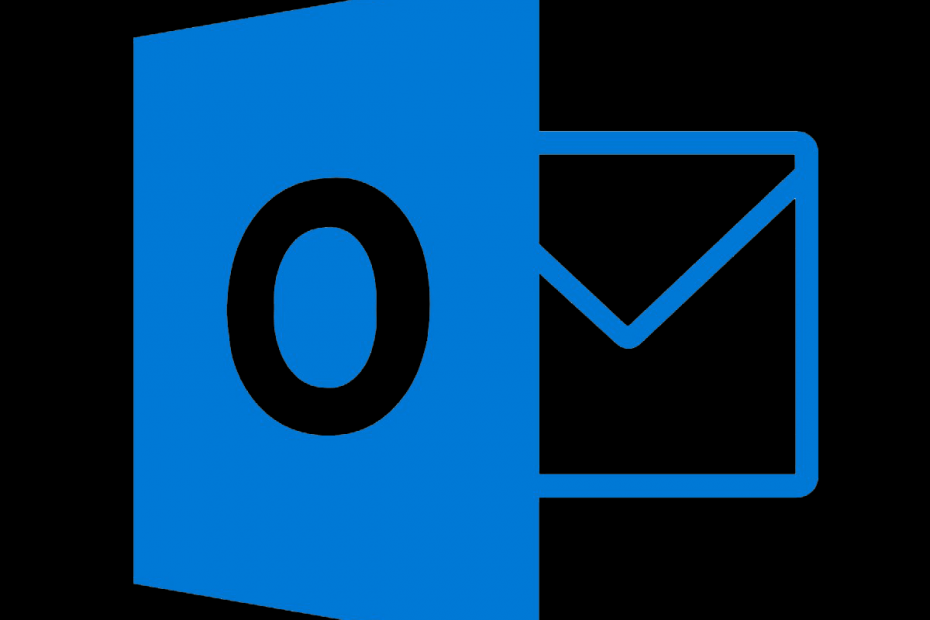
Acest software vă va menține drivere în funcțiune, astfel vă va proteja de erorile obișnuite ale computerului și de defecțiunile hardware. Verificați acum toate driverele în 3 pași simpli:
- Descărcați DriverFix (fișier descărcat verificat).
- Clic Incepe scanarea pentru a găsi toți driverele problematice.
- Clic Actualizați driverele pentru a obține versiuni noi și pentru a evita defecțiunile sistemului.
- DriverFix a fost descărcat de 0 cititori luna aceasta.
Microsoft Outlook va fi întotdeauna clientul de poștă electronică pentru persoanele investite în ecosistemul Microsoft. Și dintr-o varietate de motive, chiar și versiunile mai vechi sunt în continuare instrumente uimitoare. Cu toate acestea, utilizatorii întâmpină din când în când anumite probleme. O eroare neobișnuită apare în timpul conectării. Se spune că Limita de timp pentru conectare a fost atinsă în Outlook.
Dacă sunteți tulburat de această eroare, asigurați-vă că verificați pașii de mai jos.
Cum se remediază Limita de timp pentru conectare a fost atinsă în Outlook
1. Actualizați suplimentele
Problema apare de obicei din cauza programelor de completare defectuoase. Acesta este în special cazul suplimentului Salesforce care invocă frecvent această eroare. De obicei, programele de completare se actualizează singure, dar este posibil să forțați o actualizare reinstalând un anumit program de completare.
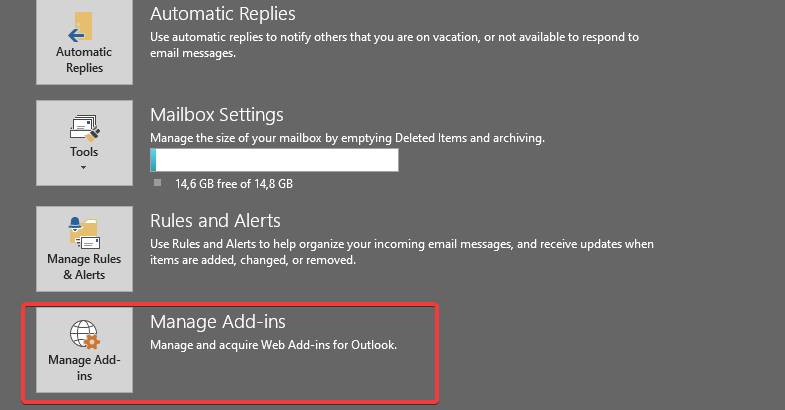
Acum, pentru majoritatea suplimentelor terță parte, va trebui să le obțineți de pe un site web terță parte și să le instalați. Funcționează ca orice altă aplicație pe 32 de biți. După ce ați făcut acest lucru, reporniți Outlook și căutați îmbunătățiri.
Dacă vă place Outlook Express clasic pe Windows 10, aflați cum să îl obțineți aici.
2. Reinstalați programul de completare Salesforce
Cel mai frecvent motiv pentru care a fost atinsă limita de timp pentru conectare Eroarea Outlook este programul de completare Salesforce. În primul rând, asigurați-vă că aveți instalat Dot NET Framework 4. De asemenea, rețineți că plug-in-ul Salesforce standard este întrerupt pentru noii utilizatori în iarna anului 2019. Deci, asigurați-vă că aveți în schimb instrumente succesive.
Cu toate acestea, pentru moment, vă sugerăm să reinstalați programul de completare Salesforce și să căutați îmbunătățiri. Iată cum să o faceți:
- Deschis Microsoft Outlook.
- Selectați Fişier.
- Deschis Gestionați suplimentele.
- Clientul web se va deschide. Scoateți Supliment Salesforce.
- Închideți mai întâi clientul desktop Outlook și descărcați Supliment Salesforce din magazinul oficial de completare, Aici.
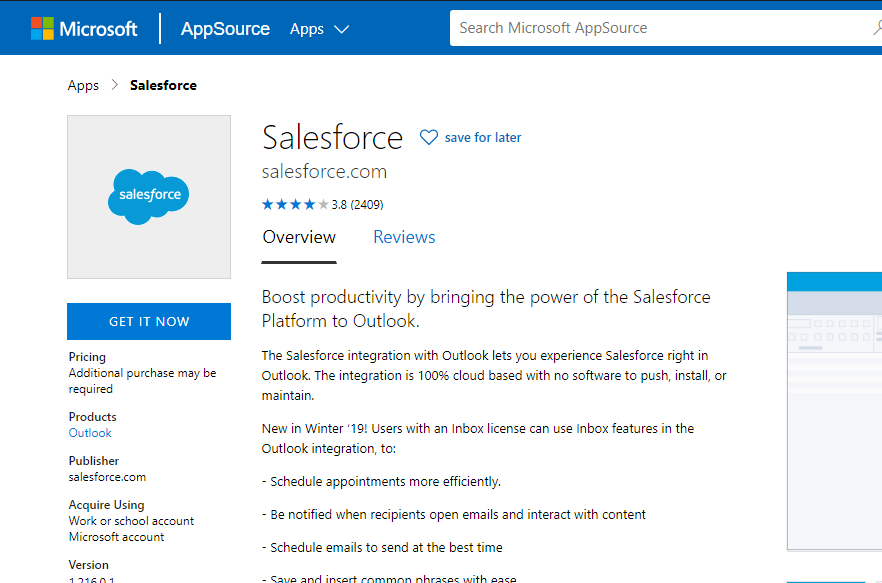
- Instalați programul de completare Salesforce și verificați dacă există îmbunătățiri.
3. Rulați Outlook în modul sigur
Pentru a identifica cauza exactă a problemei cu Limita de timp pentru conectare a fost atinsă eroarea Outlook, încercați modul sigur pentru Outlook. Puteți rula modul sigur pe Outlook urmând acești pași:
- Asigurați-vă că Client desktop Outlook este închis.
- Apăsați tasta Windows + R pentru a deschide Alerga Linie de comanda.
- În linia de comandă, tastați outlook.exe / sigur și apăsați Enter.
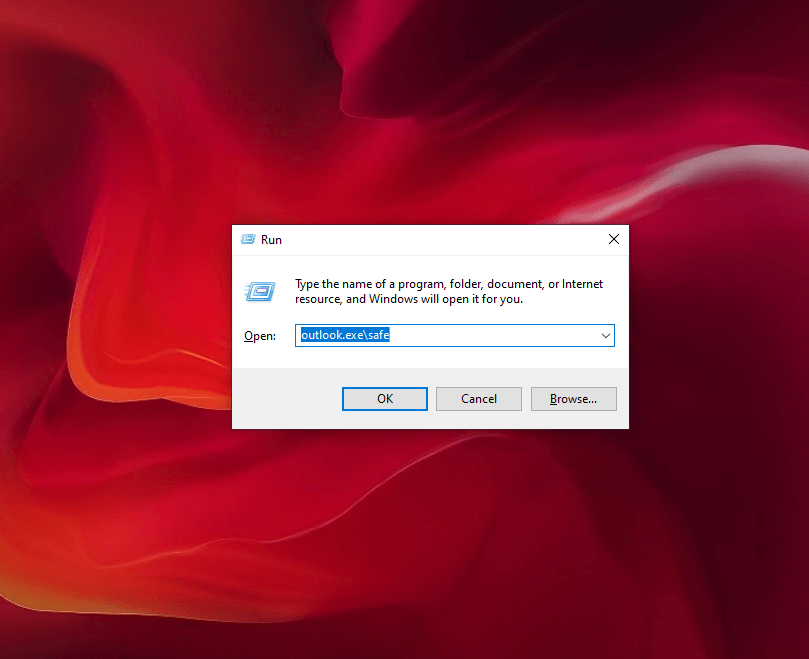
- Căutați schimbări.
4. Dezactivați autentificarea cu mai mulți factori
În cele din urmă, unii utilizatori sugerează că problema se află în datele de autentificare, și anume autentificarea cu mai mulți factori. Dacă v-ați schimbat parola recent, este posibil ca Outlook să aibă o problemă pentru a autoriza modificarea. Astfel eroarea. Vă sugerăm să dezactivați temporar autentificarea cu mai mulți factori și să căutați îmbunătățiri.
Iată cum să îl dezactivați:
- Navigați la secțiunea Securitate a Contului dvs. Microsoft pe un browser web, Aici.
- Alegeți autentificarea cu doi factori.
- Selectați Dezactivați verificarea în doi pași și ieșiți din browser.
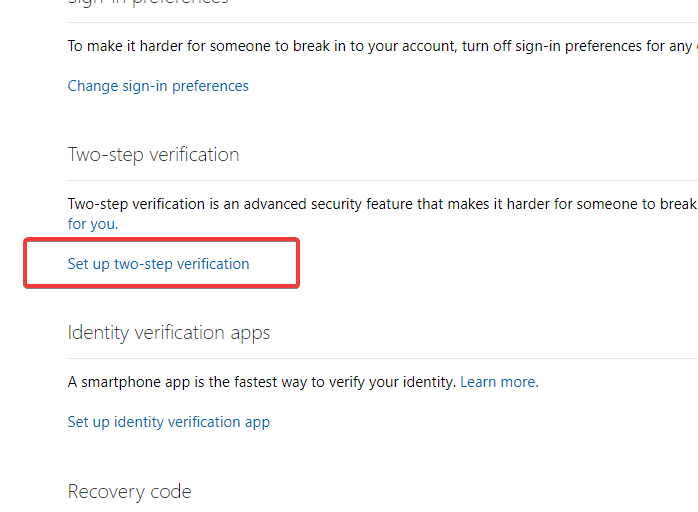
- Încercați să utilizați din nou Outlook.
Povești corelate pe care ar trebui să le verificați:
- Clientul Outlook afișează un mesaj Deconectat în Windows 10
- Permisiunile modificate nu pot fi salvate eroare în Outlook
- Doriți să configurați un răspuns automat în Outlook? Încercați acest ghid